有多个图层时PS如何裁剪单个图层?
更新时间:2025-06-26 11:38:43
在 PS(Photoshop) 中,裁剪是一种经常使用的操作,它可以将图像按照指定的大小和比例进行剪裁,使其符合设计要求。然而,有时候我们可能只需要裁剪图层中的一部分,而不是整个图像,这时就需要用到选区工具。在本文中,我们将介绍如何使用选区工具在 PS 中进行裁剪操作,以及一些相关的技巧和注意事项。更推荐你使用被很多人称为“在线版 PS”的即时设计,精细化矢量设计功能强大,裁剪图层更简单。上百个插件无论是做海报、做UI 设计、还是修图都能够无需下载在线使用,而且是免费的哦!
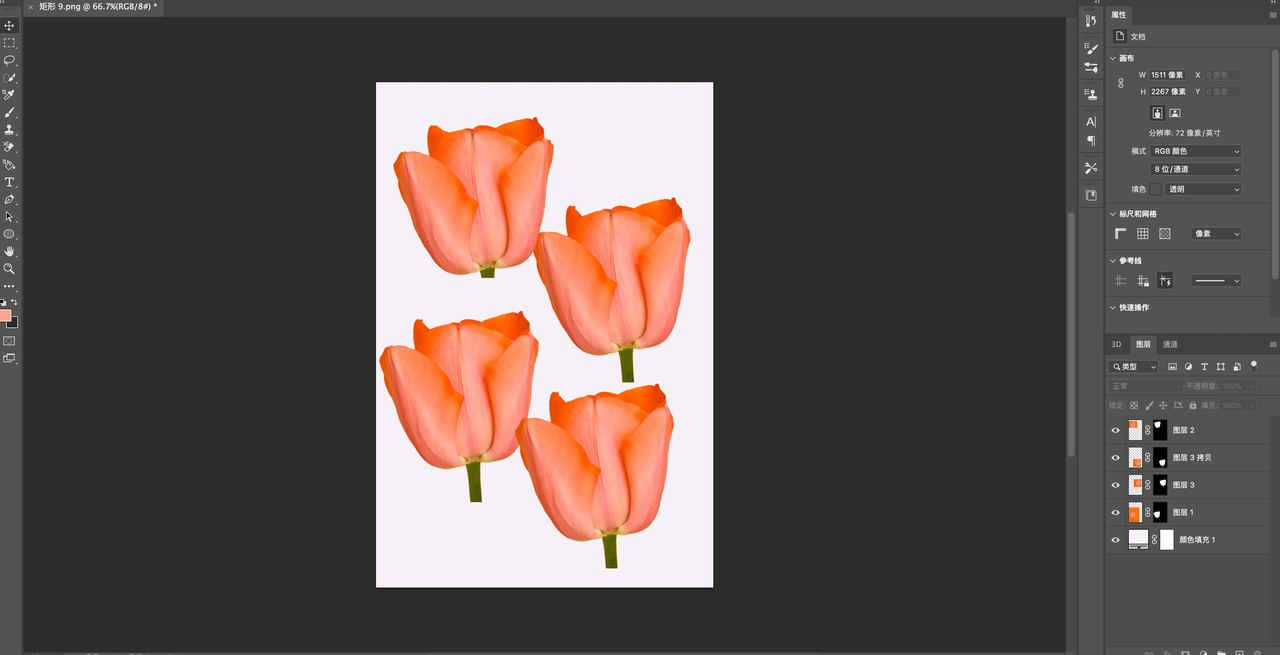
首先,假设我们有一个 PS 文档,其中包含三个图层。如果我们想要裁剪最上面的图层,可以使用裁剪工具拉出选框,并按回车键确认。

然而,此时所有图层上的图片都被裁剪为统一尺寸,这并不是我们想要的效果。因此,我们需要使用矩形选框工具,拖拉出选区,并在选区内单击右键,选择 “通过拷贝的图层” 来生成一个新的图层,其中仅包含裁剪出的图片。
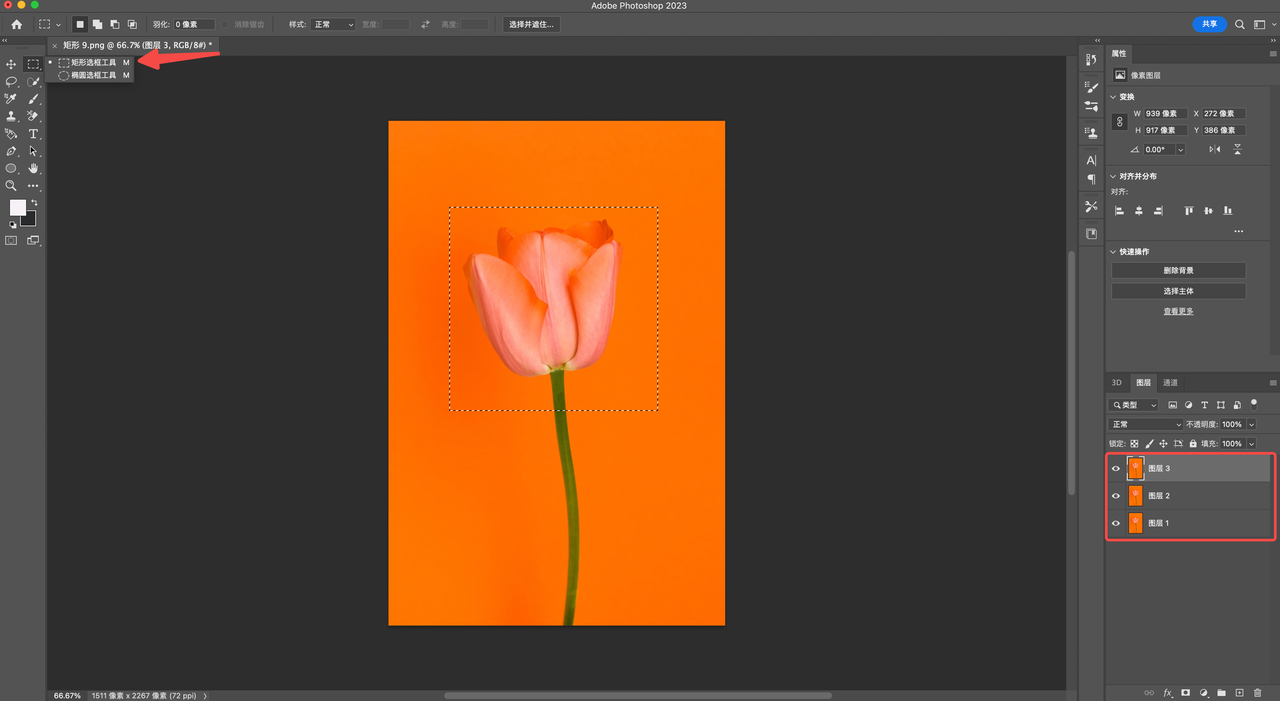
如果我们想要获得固定大小或比例的选区,可以在选择矩形选框工具后,点击顶部菜单栏中的 “样式” 选项,选择 “固定比例” 或 “固定大小”,并输入所需的宽度和高度值。

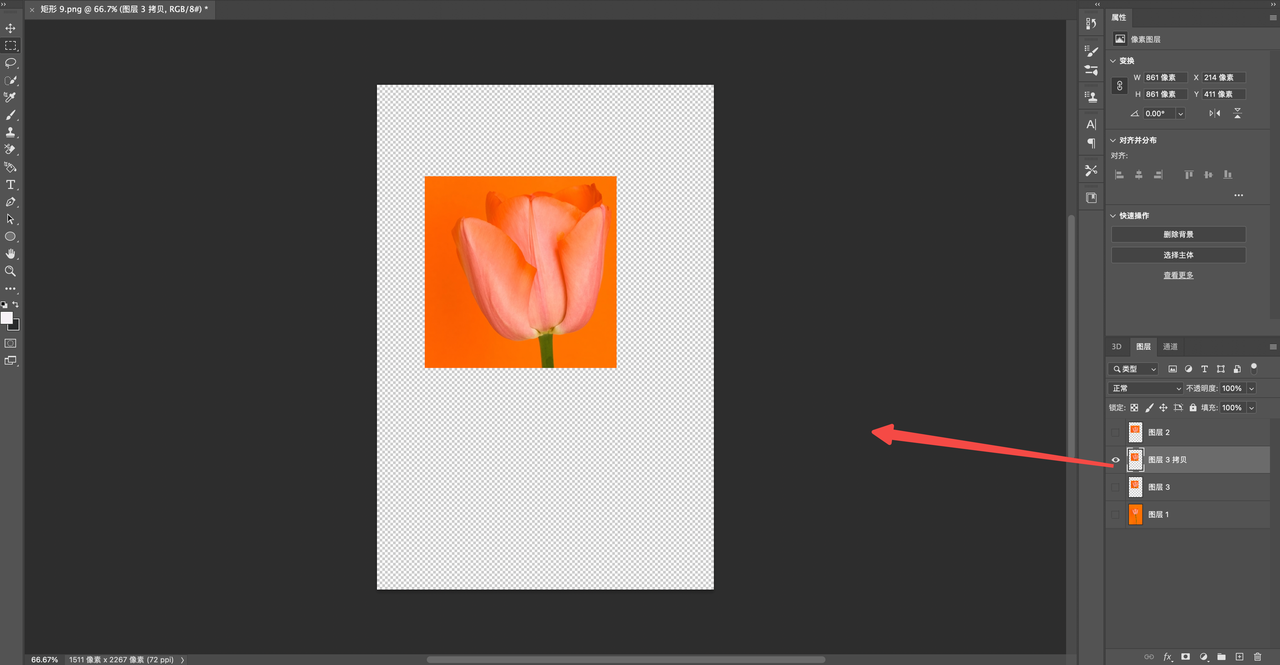
另外,如果我们只想要获得图片的局部进行相关设计,可以使用图层蒙版。建立选区后,选中图层并点击图层面板下方的 “添加图层蒙版” 按钮即可。
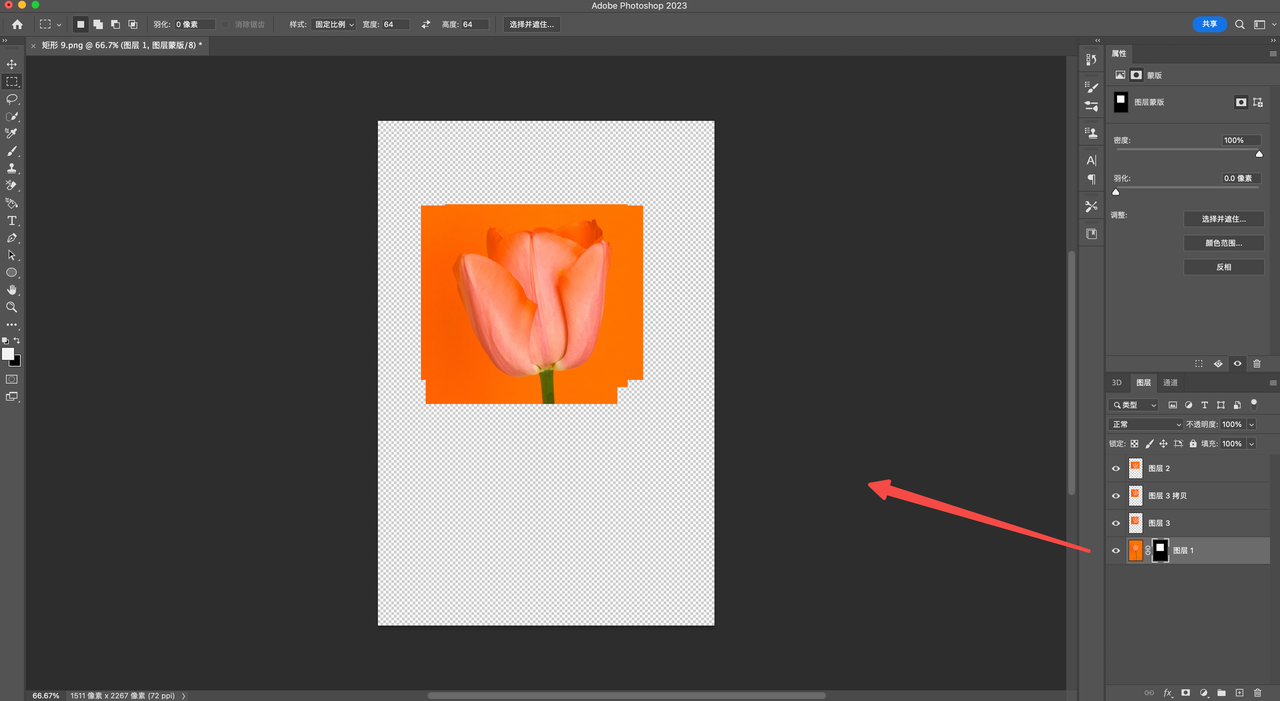
以上就是关于「 有多个图层时 PS 如何裁剪单个图层?」的全部内容综上所述,在 Photoshop 中进行裁剪操作需要注意选区工具的使用和图层的选择。通过熟练掌握矩形选框工具和图层蒙版的应用,可以更加精准地进行裁剪操作,并且可以实现固定大小或比例的选区。最后,要注意裁剪是针对文档的画布,而选区是针对单个图层,选择正确的图层十分重要。掌握这些技巧和注意事项,就可以轻松地实现自己的设计要求。更推荐你使用被很多人称为“在线版 PS”的即时设计,上百个插件无论是做海报、做UI 设计、还是修图都能够无需下载在线使用,而且是免费的哦!
